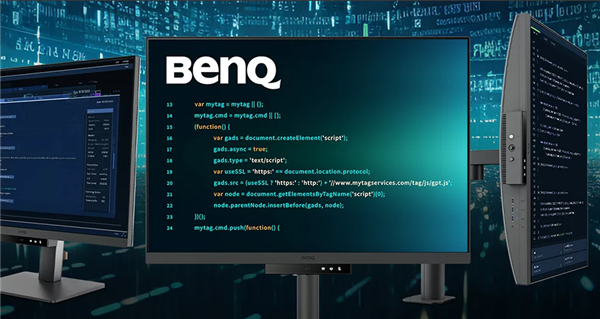确认你的电脑支持双屏
在设置电脑双屏之前,你需要确认你的电脑是否支持双屏。大部分现代的电脑都有足够的视频输出接口,例如 HDMI、VG或 DVI 等等。你需要查看你的电脑的手册或者在网上查找相关信息来确认你的电脑是否支持双屏。
购买其他显示器
如果你已经确认了你的电脑支持双屏,那么你需要购买另一个显示器。你可以选择与你原本的显示器相同的品牌和型号,或者选择另一个品牌和型号。只要两个显示器都有相同的视频输入端口,你就能够将它们连接在一起。在购买显示器时,你需要确认你的电脑的视频输出口以及你想要的显示器的视频输入口。
准备好必要的电缆和适配器
在设置电脑双屏之前,你需要准备一些连接电缆和适配器,因为你的电脑和显示器的视频输入和输出端口可能会有所不同。你需要根据你的电脑和新显示器的视频输入和输出端口购买必要的电缆和适配器,以确保两个显示器能够正确地连接在一起。
连接显示器到电脑
在准备好必要的电缆和适配器之后,你需要将新的显示器连接到电脑上。你需要将显示器的电源线连接到电源插座上,然后用适当的电缆将显示器连接到电脑的视频输出端口上。
调整显示器的分辨率和方向
完成连接后,你可以通过单击电脑屏幕上的 “开始菜单” -> “设置” -> “系统” -> “显示器” 来访问显示器设置。在这里,你可以选择新的显示器,并调整其分辨率和方向。你可以将新的显示器设置为更高分辨率、竖屏或横屏,以便更好地适应你的工作环境和需求。

扩展或镜像显示器
一旦你将两个显示器成功连接到电脑上,并调整了它们的分辨率和方向,你可以选择将它们设置为扩展屏幕或者镜像屏幕。扩展屏幕允许你在两个不同的屏幕上同时运行不同的应用程序和窗口,而镜像屏幕将两个屏幕设置为完全相同的显示内容。你可以在电脑屏幕上单击 “开始菜单” -> “设置” -> “系统” -> “显示器” 来访问显示器设置并更改这些设置。
总结
通过正确地设置电脑双屏,你可以大大提升你的工作效率和学习效果。你需要确认你的电脑支持双屏,购买一个新的显示器,准备必要的电缆和适配器,将新的显示器连接到电脑上,调整显示器的分辨率和方向,然后将它们设置为扩展屏幕或者镜像屏幕。